微軟已經(jīng)推送Win10 TH2正式版,并且發(fā)布了官方ISO安裝鏡像,如果你現(xiàn)在對(duì)Win10還不夠放心,可通過(guò)安裝Win7/Win10,或者Win8.1/Win10雙系統(tǒng)的方式來(lái)同時(shí)使用兩個(gè)系統(tǒng)。使用硬盤安裝或U盤安裝這兩個(gè)方法符合雙系統(tǒng)安裝要求,安裝過(guò)程中自動(dòng)生成系統(tǒng)選擇菜單。其中硬盤安裝不需要借助其他輔助工具,只要你的電腦有一個(gè)可以正常啟動(dòng)的Windows操作系統(tǒng)即可,U盤安裝則需要閃存盤(U盤)的輔助;注意,如果你想要在UEFI下安裝Windows10,請(qǐng)選擇U盤啟動(dòng)安裝法。
- 軟件名稱:
- 軟媒魔方電腦大師 V6.25 綠色免費(fèi)版
- 軟件大小:
- 37.8MB
- 更新時(shí)間:
- 2020-08-05立即下載
- 軟件名稱:
- 魔方虛擬光驅(qū) V2.26 免費(fèi)綠色版
- 軟件大小:
- 366KB
- 更新時(shí)間:
- 2015-12-20立即下載

對(duì)于想安裝雙/多系統(tǒng)的用戶來(lái)說(shuō),腳本之家還有一個(gè)更簡(jiǎn)單的方法,不過(guò)這要求當(dāng)前系統(tǒng)和要安裝的Win10系統(tǒng)是同一體系結(jié)構(gòu)(例如,只能在32位XP/Vista/Win7/Win8.1系統(tǒng)下安裝32位Win10,64位亦然),具體操作方法如下:
下載鏡像后,打開ISO鏡像。Win8/Win8.1中直接雙擊即可,Win7中可用軟媒魔方的虛擬光驅(qū)(上方提供下載)加載,直接運(yùn)行鏡像根目錄中的setup.exe,如下圖所示

▲在軟媒魔方首頁(yè)右下角點(diǎn)擊“應(yīng)用大全”,然后找到“虛擬光驅(qū)”

▲點(diǎn)擊“加載鏡像”后,選擇下載好的Win10鏡像
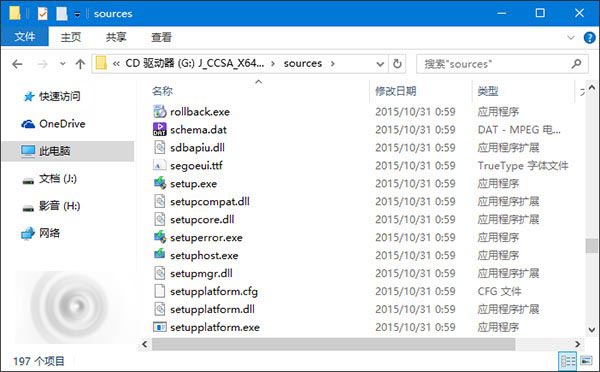
▲ 雙擊鏡像中sources文件夾下面的setup.exe
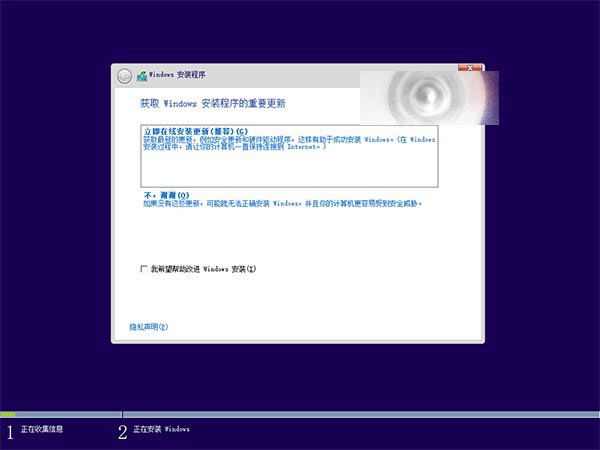
▲這里可任選,不影響安裝過(guò)程

▲此處可用安裝密鑰RHGJR-N7FVY-Q3B8F-KBQ6V-46YP4(只用于專業(yè)版安裝,激活無(wú)效),輸入后點(diǎn)擊“下一步”繼續(xù);也可以點(diǎn)擊“跳過(guò)”,在安裝完成后輸入激活密鑰
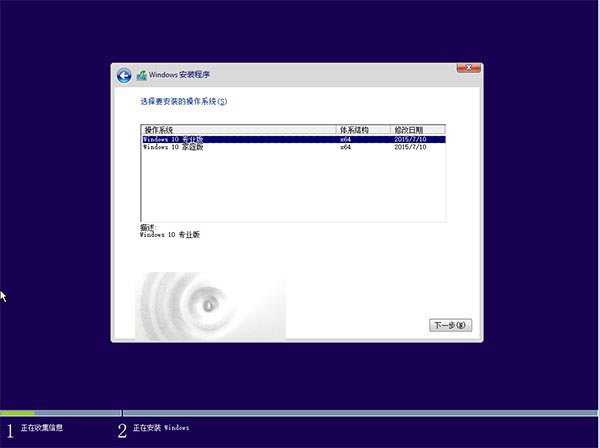
▲點(diǎn)擊“跳過(guò)”后會(huì)有版本選擇窗口,選擇你想要安裝的版本后點(diǎn)擊“下一步”繼續(xù)。
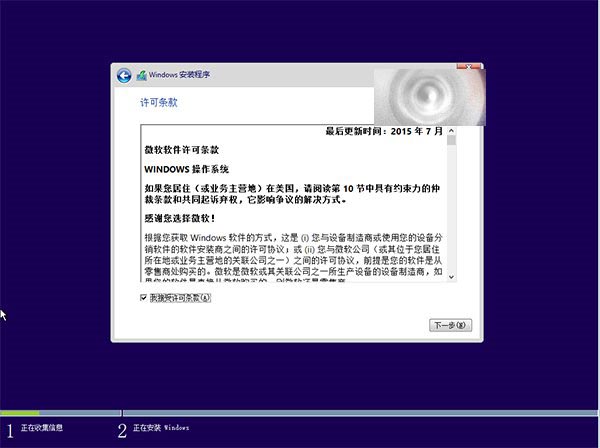
▲勾選“我接受許可條款”后,點(diǎn)擊“下一步”繼續(xù)

▲由于我們目前需要安裝雙/多系統(tǒng),因此要選擇第二項(xiàng)“自定義”安裝方式
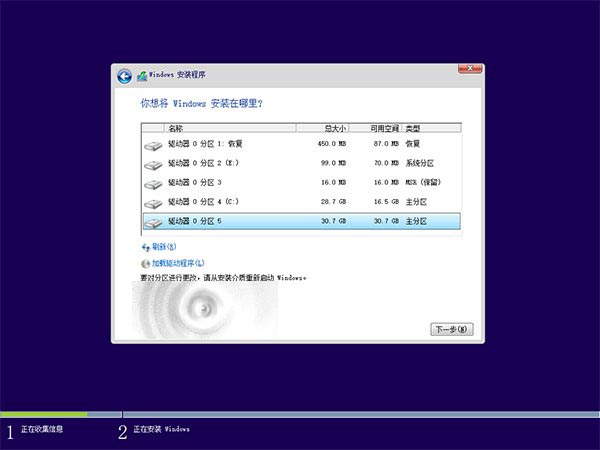
▲選擇(除了當(dāng)前系統(tǒng)分區(qū)和“系統(tǒng)保留”分區(qū)之外的)其他分區(qū),至少16GB剩余空間,然后點(diǎn)“下一步”。

▲此后,Win10安裝程序要至少重啟兩次,耐心等待30分鐘左右將進(jìn)入后續(xù)設(shè)置

▲對(duì)Win10進(jìn)行個(gè)性化設(shè)置,你可以直接點(diǎn)擊右下角的“使用快速設(shè)置”來(lái)使用默認(rèn)設(shè)置,也可以點(diǎn)擊屏幕左下角的“自定義設(shè)置”來(lái)逐項(xiàng)安排。我們點(diǎn)擊“自定義設(shè)置”來(lái)看一下究竟有哪些詳細(xì)設(shè)置
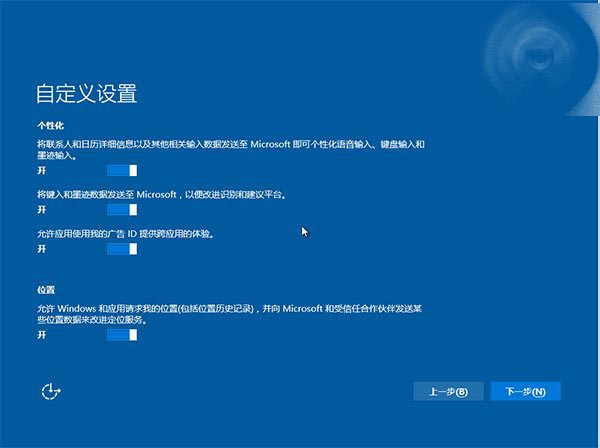

▲你可以在上述選項(xiàng)中選擇可向微軟發(fā)送的數(shù)據(jù)信息。但要注意,如果關(guān)閉“位置”信息,則當(dāng)前設(shè)備無(wú)法定位(平板電腦等移動(dòng)設(shè)備慎用)。點(diǎn)擊“下一步”后完成這部分設(shè)置。


▲選擇當(dāng)前設(shè)備的歸屬,如果是個(gè)人用戶,選擇“我擁有它”;企業(yè)和組織用戶可選擇“我的組織”后點(diǎn)擊“下一步”繼續(xù)

▲輸入你的微軟賬戶信息后登錄Win10。如果你沒(méi)有微軟賬戶可以點(diǎn)擊屏幕中間的“創(chuàng)建一個(gè)”,也可以點(diǎn)擊左下方“跳過(guò)此步驟”來(lái)使用本地賬戶登錄
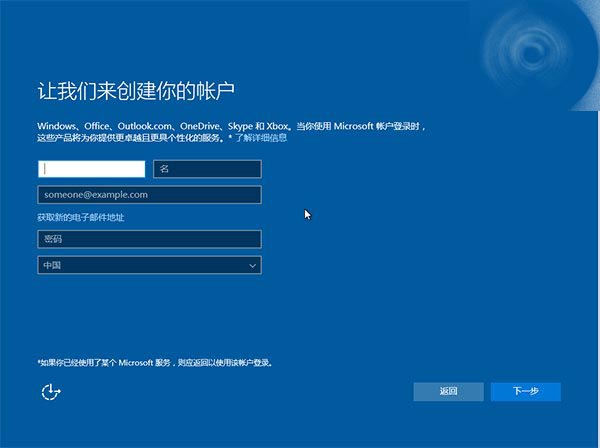
▲微軟賬戶創(chuàng)建頁(yè)面
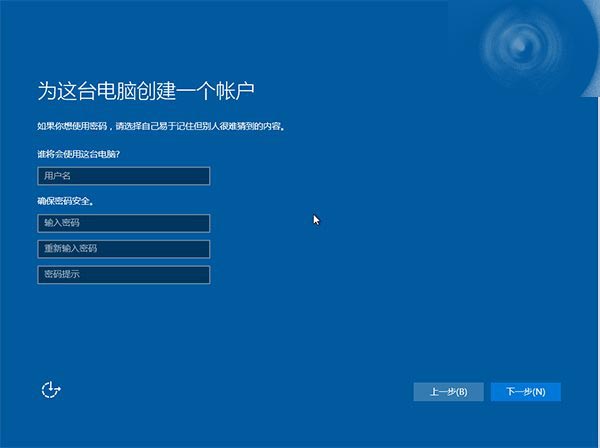
▲本地賬戶創(chuàng)建頁(yè)面,和Win7安裝類似,填寫用戶名并且設(shè)置密碼和密碼提示后(必填),點(diǎn)擊“下一步”即可


▲等待Win10進(jìn)行應(yīng)用設(shè)置,使用微軟賬戶登錄的用戶需要等待更長(zhǎng)時(shí)間
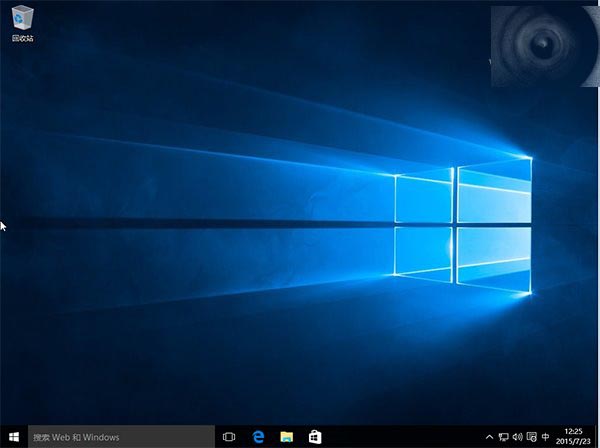
▲設(shè)置完成后直接進(jìn)入Win10桌面,安裝結(jié)束
相關(guān)推薦:
新手教程 Win10 TH2正式版ISO鏡像安裝方法大全
Win10 build 10586預(yù)覽版升級(jí)失敗卡在40%該怎么辦?
Win10 TH2正式版10586官方ESD映像怎么轉(zhuǎn)換成ISO鏡像?
Win10 TH2正式版10586鏡像下載 微軟官方ESD映像下載大全(中文簡(jiǎn)體/繁體/英文)